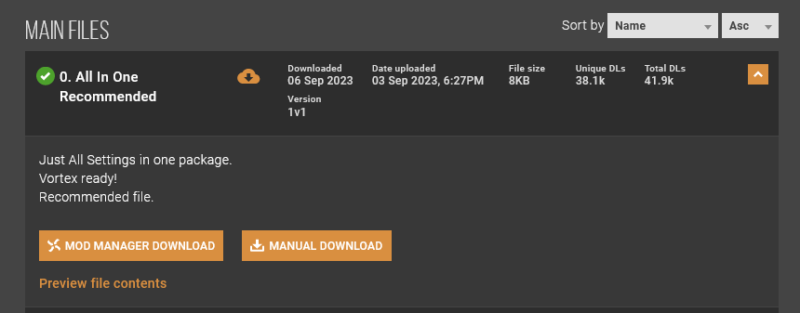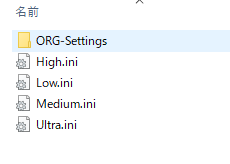ベセスダ・ソフトワークスの最新作RPG
Starfield(スターフィールド)
のプレイ日記です。Steamのプレミアム版を購入して遊んでいます。
これから購入を考えていらっしゃる方はFanaticalが一番安いです(当記事執筆時において)。
さて今回は、ゲームのグラフィックを調整して少し負荷を下げてくれるMod
Starfield Performance BOOST
を試したという内容です。
また、
Modの導入に不安がある方向けに、私が実際に試して簡単にパフォーマンスが向上した方法も紹介
してみます。
お断り
ストーリーの核心になるような部にはなるべく触れずに日記を書く予定ですが、
まっさらな状態で遊びたいという方はご注意ください。
以下スクリーンショットの著作権はBethesda Softworksにあります。
[Disclosure:記事内のテキスト・画像にアフィリエイトリンクを含みます。詳しくはサイトポリシーをお読みください]
Starfield Performance BOOSTを試す
何か起こっても管理人並びに当サイトは一切責任を取りません。
以下、Steam版で説明します。
マイクロソフトのゲームパスで遊んでいる方もおそらく適用できるのではないかと思いますが、私には分かりませんのでご了承ください。
Starfield Performance BOOST導入方法
Starfieldのパフォーマンス向上Modはすでにいくつか出ているようですが、
色々と調査&検討した結果、今回はStarfield Performance BOOSTを試すことにしました。
Modはこちらから利用できます。
※要Nexus Modsのアカウント登録(無料)。
このModには当記事執筆時においてファイルが4つあります。
今回は一番上の0. All In One Recommendedを試しました。
ファイルをダウンロードして解凍するとこのような内容になっています。
ORG-Settingsというのはゲームオリジナルの設定ファイルが入ったフォルダです。
なんかあったらこの中身を戻せば元通りにできるという親切な設計ですね🙂
これらの使い方ですが、次のようにします。
1.SteamのStarfieldをインストールしているフォルダへ移動
通常であれば
かと思います。
2.「Starfield」フォルダを開いたらその階層に今回のStarfield Performance BOOSTのファイルをそのまま放り込んで上書きします。
当ModのORG-Settingsフォルダにはデフォルトの設定ファイル(iniファイル)が用意してありますが、
いやいやそもそもその中身が本当にデフォルト内容かわからんですし…🤔
と不安な方は、予めStarfieldフォルダにあるiniファイルのバックアップを別途取っておけば良いでしょう。
これで準備作業は完了です。
3.Starfieldを起動し、ゲーム内オプション→ディスプレイの項目を開きます。
4.「グラフィックのプリセット」を一度別のものに変更してから、自分が設定したいものに変更します。
つまり
- 設定画面を開いた時に高設定になっている
- 自分が目的とするのは高設定
の場合、
このままではModのiniファイル(High.ini)が適用されませんので、
一度「中」等の他のものにし、それから高に変更することでModが反映されます。
- 設定画面を開いた時に中設定になっている
- 自分が目的とするのは高設定
の場合ですが、これはModページの説明文を見ると高に変えるだけでOKの気もしますが、もし不安なら一度中→低(orウルトラ)でワンクッション挟んで、そこから高に変更すれば良いのではないでしょうか。
以上がStarfield Performance BOOSTの導入方法です。
お疲れ様でした🙂
Starfield Performance BOOSTを試した感想
Starfield Performance BOOSTを導入し、グラフィック設定を「高」にして遊んでみました。
以下細かく数値計測したわけではないのであくまでも私の体感でしかありませんが、
こちらの記事で触れましたように、
これまでニュー・アトランティスでグラフィックのプリセット設定で「高」にしていた場合、
私のRX 6650XTのグラフィックカード使用率はWindowsのタスクマネージャーで見ると99%にずっと張り付いていました😥
それがStarfield Performance BOOSTを導入後は99%張り付きがほぼなくなり
高くても90%代後半で保たれるようになりました。
(ただ極度に重い場面では瞬間的に99%に張り付くことがあります。)
その他、高負荷にならない場面でも従来よりもグラフィックカード使用率が下がっているので効果はあると私は思います。
Modを使わずに簡単に描画負荷を下げる方法
以上、Starfield Performance BOOSTの紹介でした。
確かにこのModを導入した効果は感じられます。
ですが、Modはどうもなぁ…とか、PCゲームというものを始めたばかりorPCに詳しくないしなんかファイルをいじるのはちょっと怖い…と思われる方もいらっしゃると思います。
そういった方のために私がStarfieldで実際に試して効果があった
Modは使わず描画負荷を簡単に下げる方法を紹介したいと思います。
※以下、Modは必要ありません。
Starfieldを起動して設定画面を開き、ディスプレイの項に進みます。
シャドウの項目を1つ下げてください。
これだけで負荷が大きく減ります。
(もちろんグラフィックの品質はその分下がります)
これだと他の品質が「高」でもRX 6650XTで99%に張り付くことはほぼ無くなり、概ね70%台で安定しました。
(もちろんゲーム内のシーンによっては瞬間的に99%近くになることもあります)
※上記設定画面でモーションブラーが「中」になっていますが、この箇所はプリセットで「高」にしても「中」なのでデフォルトのままです。
私の体感ですがこのゲームはシャドウの描画負荷が高いようなので、
そこを下げて負荷を落としてあげたという形です。
要は今の時点で出ているパフォーマンス向上Modというのは、
こういったグラフィック設定の項目を細かく調整し、それをiniファイルで提供しているという形式です。
(ゲーム内メニュー画面のみでは設定できない項目も調整してあると思います)
そもそもゲームの根幹部分を大きく作り替えてパフォーマンスを向上させるような事はベセスダ社の人でもなければできないわけで、
それはいくらなんでも今のリリース直後の時点で外部の人間にはできないでしょう。
今後、時が経ちトータルコンバージョンModでも出れば分かりませんが。
ですので、自分でグラフィック設定を色々と触ってみて、パフォーマンスと納得の行く描画品質のバランスを取るだけでも十分にModに近しい効果は得られます。
※もっと突き詰めたければ、iniファイルの中身を見て自分で調整するのもアプローチとしてOKでしょう🙂もちろん自己責任だけど。
ModはPCゲームの調整に精通した方が考えたバランス設定になっているのでしょうから、それはそれで導入する意義は十分にあると思います。
反面、Modの導入に不安のある方はシンプルにこのシャドウ設定を下げる方法をオススメしたいです。
以上、Starfieldのパフォーマンス向上Mod、Starfield Performance BOOSTの紹介と、私おすすめのパフォーマンスを向上できる簡単設定についての紹介でした。
パフォーマンス向上については今後も良さげな手法が見つかったら紹介したいと思います。
またModも良さそうなのがあったら紹介していきたいと思います。
それでは皆様もよい宇宙の旅を( •ܫ•)